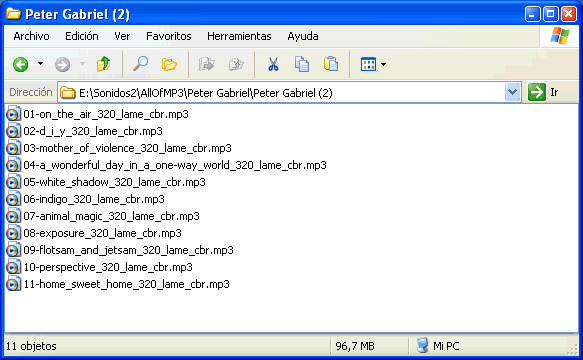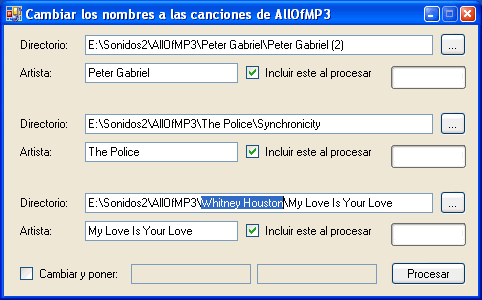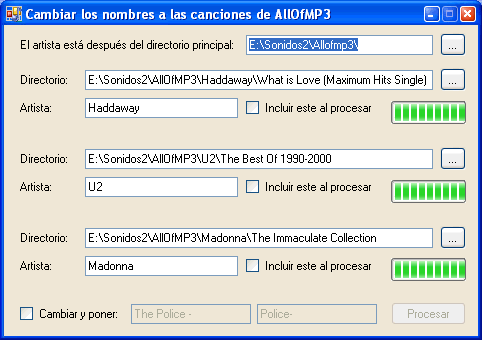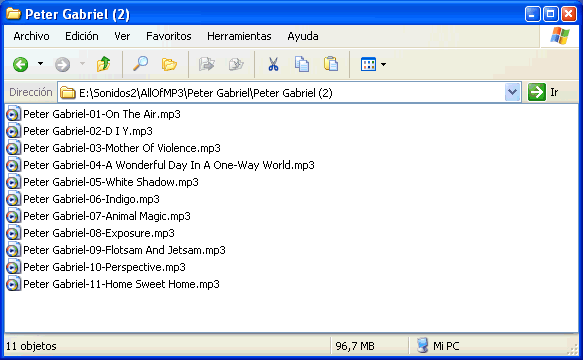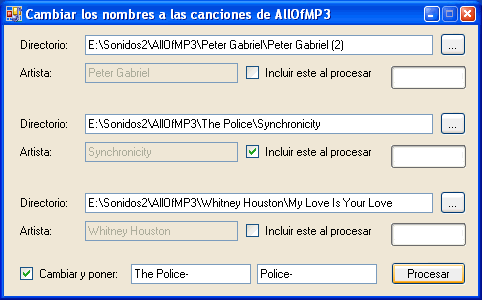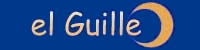|
Esta utilidad permite cambiar de forma rápida los nombres generados para las canciones bajadas desde el sitio AllOfMP3. Esos nombres tendrán el aspecto mostrado en la figura 1:
La utilidad se encarga de quitar la información del formato usado para
crear el fichero MP3, además de añadir el nombre del cantante (artista) al
principio del nombre y cambiará el nombre de la canción a formato título (la
primera letra de cada palabra en mayúsculas). También cambiará los guiones
bajos por espacios.
Una vez instalada la aplicación desde la página de instalación, ésta se iniciará y tendremos que indicar el directorio o directorios que queremos procesar (se permite un máximo de tres directorios). Los directorios los podemos indicar arrastrando hasta la caja de textos la carpeta que se muestra en la barra de direcciones o bien pulsando en los botones que hay a la izquierda de la caja de textos (ver figura 2). Si el nombre de ese directorio está en el formato: <path>\<Nombre1> -
<Nombre2>, se usará <Nombre1> como nombre del artista. En cualquier caso, ese nombre lo podemos modificar antes de efectuar los
cambios. Al asignar los directorios por medio del botón o usando drag & drop (arrastrar y soltar), la casilla Incluir este al procesar se marcará. Esa casilla debemos seleccionarla para incluir el directorio al pulsar en el botón Procesar. Si no marcamos la casilla, no se incluirá el directorio que está justamente encima.
Una vez que tenemos el o los directorios seleccionados y hemos indicado el nombre del artista, pulsamos en el botón Procesar y se asignarán los nombres de los ficheros de forma que queden como se muestra en la figura 4.
Para procesar más directorios, seguimos los pasos indicados anteriormente. Y si no queremos procesar los tres, simplemente desmarcaremos la opción del grupo que no queremos procesar, (por ejemplo porque no tengamos más directorios que procesar). En cualquier caso, tal como vemos en la figura 3, una vez que se han procesado los directorios, se quita la selección de las opciones de "incluir" los directorios y veremos que el botón Procesar se deshabilita.
Cambiar parte de los nombres de los ficheros. Si queremos cambiar parte del texto de los ficheros de una carpeta. Por ejemplo, si queremos cambiar el nombre del artista de "The Police" a "Police", indicaremos esos valores en las dos cajas de textos de la parte inferior y marcaremos la opción que indica Cambiar y poner. Ese reemplazo se hará en el directorio que hayamos seleccionado. Tal como podemos ver en la figura 5, solo se procesará el directorio que está en la sección central del formulario.
Y esto es todo... creo que no necesita más explicaciones, salvo para decir que las opciones que usemos se "recordarán" para la próxima vez que iniciemos el programa. Y si queremos modificar el fichero de configuración tal como se indica en la siguiente nota, aunque NO deberías modificarlo, y en caso de que te equivoques, puedes eliminar el fichero, el cual se volverá a crear con los valores predeterminados la próxima vez que inicies la utilidad.
¡Espero que te sea de utilidad! Nos vemos.
Actualizaciones:
|
| Instalar la utilidad usando ClickOnce |